реклама
Може да отнеме много време, за да настроите компютъра си точно така, както искате. Докато приключите, вероятно няма да изглежда нещо като ваниловата версия на операционната система (ОС), която се зарежда, когато включите машина за първи път.
Като такъв може да е досаден процес за миграция към нов компютър или дори за създаване на дублирани акаунти на една и съща машина. Никой не иска да прекарва дни в ровене всяка опция в приложението Настройки Ръководство за настройки на Windows 10: Как да направите всичко и всичкоЗнаете ли как се движите около приложението Settings в Windows 10? Ето всичко, което трябва да знаете. Прочетете още или прехвърляне на безкрайни файлове и снимки.
За щастие, не е нужно да отнема толкова време. Много е лесно да преместите потребителския си профил в Windows 10. В тази статия ще обясня няколко различни подхода, които можете да опитате.
Зад сцената
Преди да се потопя в различните методи, е разумно да отделите малко време за обяснение на фона. Когато инсталирате чисто копие на Windows 10, се създават пет или шест системни папки:
- Перф логове - Записи за работата и проблемите на вашата система.
- Програмните файлове - Там, където Windows инсталира повечето приложения.
- Програмни файлове (x86) - Когато Windows инсталира всякакви приложения, различни от x64 (достъпни само на компютри x64).
- Windows - OS файловете и драйвера на устройството.
- ProgramData - Дом на данни и настройки на някои приложения.
- потребител - Начало на вашите файлове, медии и най-важното - папка AppData.
Технически можете да преместите всеки от тези файлове на нова машина. На практика вие не трябва преместете PerfLogs, ProgramData, Program Files, Program Files (x86) и Windows. Има твърде много променливи, които могат да създадат проблеми, ако ги преместите.
Обаче ти мога преместете потребител папка и върху тази папка е останалата част от статията.
Лесен трансфер на Windows
В предишните версии на Windows, преместването на папката User беше лесно; Microsoft пакетира инструмент, наречен Windows Easy Transfer в ОС. Инструментът може да премества файлове и папки с данни, потребителски акаунти, конфигурационни данни както за Windows, така и за приложения и данни от системния регистър на Windows.
Въпреки че е постоянно закрепване от Windows XP до Windows 8.1, то вече го няма. Затова трябва да използваме алтернативни методи. Ето три от най-добрите.
Внимание: Създайте точка за възстановяване на системата Как да възстановите фабричните настройки на Windows 10 или да използвате възстановяване на систематаНаучете как Възстановяването на системата и Фабричното нулиране могат да ви помогнат да оцелеете при всички бедствия на Windows 10 и да възстановите системата си. Прочетете още и направете цялостно архивиране на всичките си данни, преди да опитате някоя от следните стъпки.
Преминаване между задвижвания
Първо, нека проучим как да премествате папката между различни дискове на една и съща машина.
Този трик е особено полезен, ако използвате и SSD, и HDD. SSD често е ограничен в пространството и може деградирайте бързо с няколко записа Как да прецените остатъчния живот на вашия SSDВсички SSD дискове имат ограничен срок на експлоатация поради цикли на запис (макар че този живот е много по-дълъг, отколкото може да си мислите). Ето как можете да прецените колко сте близо до края. Прочетете още . Има по-смисъл да пазите потребителската папка на вашия твърд диск.
За начало трябва да изтеглите безплатен инструмент на трета страна, наречен Пренасочващ профил. Това е преносимо приложение Най-добрите преносими приложения, които не изискват инсталацияПреносимите приложения не се нуждаят от инсталация. Можете да ги стартирате дори от флаш устройство. Ето най-добрите преносими приложения наоколо. Прочетете още това не изисква инсталация.
Когато стартирате приложението, ще видите съобщение, което се чете „Неподдържана операционна система, продължете на свой риск.“ Можете да игнорирате предупреждението и да щракнете върху квадратчето.
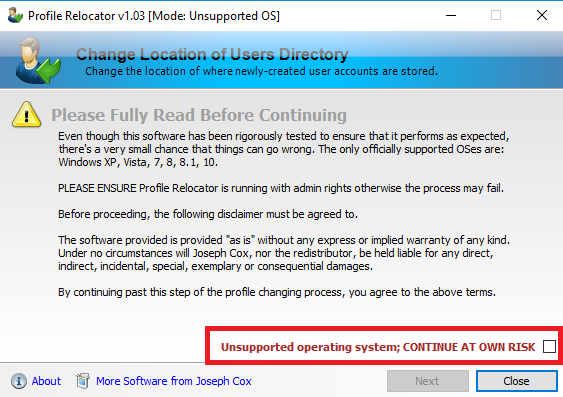
На следващия екран изберете новото място за папката и щракнете начало. Приложението ще се погрижи за останалото.
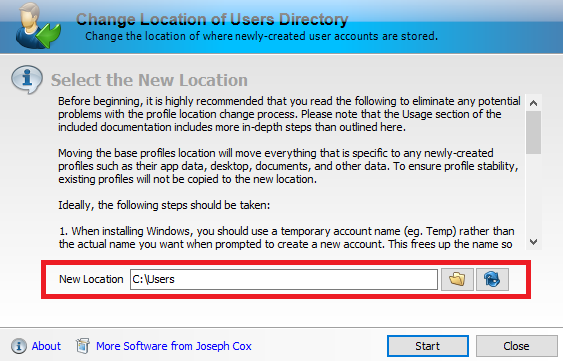
Забележка: Windows ще създаде всички бъдещи профили в избраната от вас дестинация.
Преминаване към нов компютър
Profile Relocator е чудесен, ако искате да премествате файлове на една машина, но какво се случва, ако искате да мигрирате изцяло към друг компютър? Накратко, ще ви трябва друг инструмент.
За това препоръката ми е Transwiz. Подобно на Relocator на профила, той е напълно безплатен за изтегляне и използване.
За да работи приложението, трябва да изтеглите и инсталирате копие както на машината, която в момента хоства вашия профил, така и на машината, на която искате да преместите вашия профил.
Ако имате само един потребителски профил на хост компютъра, ще трябва да създадете друг. Приложението не мога прехвърлете потребителски профил, който се използва в момента. Опитът да го направите ще принуди приложението да покаже следното съобщение за грешка: „В момента профилът се използва. За да прехвърлите този профил, уверете се, че потребителят е излязъл и след това опитайте отново. “
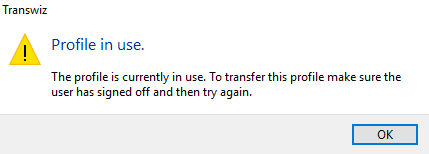
На първия екран приложението ще ви попита дали работите на хост или на целевия компютър. Уверете се, че сте избрали Искам да прехвърля данни на друг компютър.
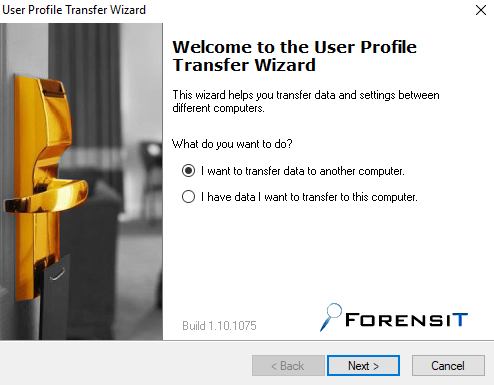
След това трябва да изберете профила, който искате да преместите. Направете своя избор и натиснете Следващия, след това изберете местоназначението на създадения ZIP файл. Приложението също ще ви попита дали искате да добавите парола към предпазвайте профила си от любопитни очи.
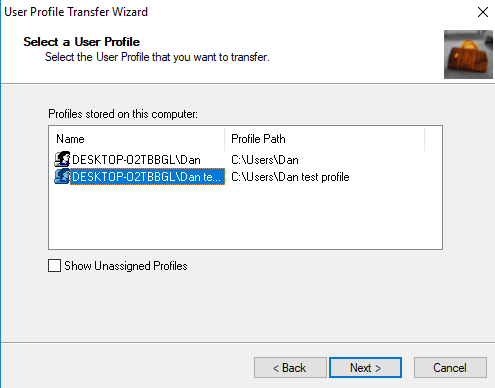
Приложението ще превърне вашия профил в ZIP папка. В зависимост от размера на папката ви с потребителски профил, това може да отнеме няколко минути.
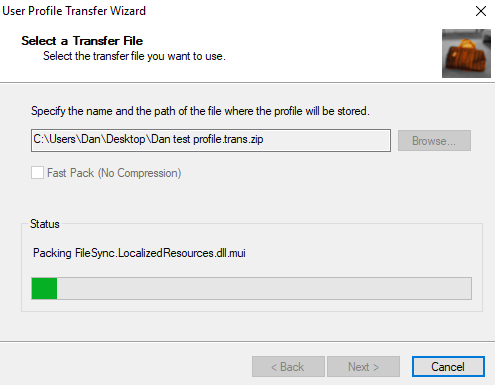
След като процесът приключи, поставете ZIP файла на USB стик.
Сега се насочете към компютъра на местоназначение и запалете приложението. Този път изберете Имам данни, които искам да прехвърля на този компютър на първия екран. Ще бъдете помолени да изберете директорията на ZIP файла.
На следващия екран можете да дадете ново име на вашия профил и да решите дали искате той да е по подразбиране за вашия компютър. Hit Следващия когато сте доволни от избора си.
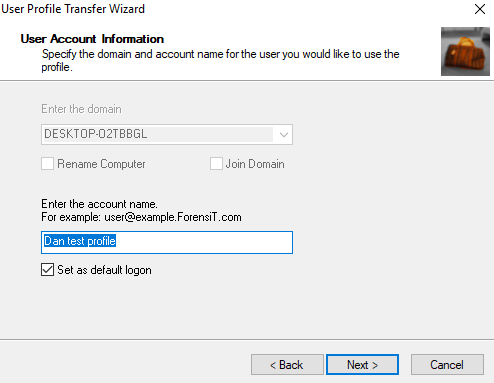
Нека Transwiz да разопакова профила ви. Когато процесът приключи, ще можете да влезете в създадения си профил на главния екран за вход.
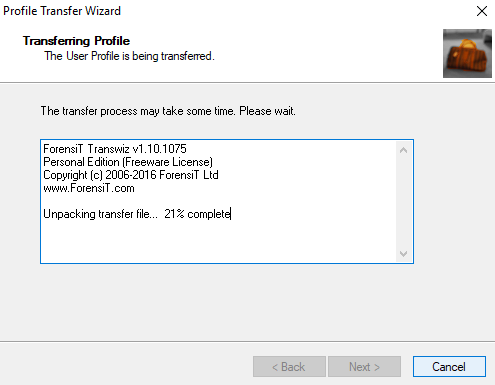
Transwiz може да направи много повече от просто да местите потребителската си папка между компютрите. Ето някои от другите функции, които може да ви се сторят полезни:
- Ако ти си идващи от Windows XP или Vista Как да надстроите от Windows XP до Windows 7 или 10Ако все още използвате Windows XP, е крайно време да надстроите! Независимо дали искате да се преместите в Windows 10 или Windows 7, процесът е предимно същият. Обясняваме го стъпка по стъпка. Прочетете още , приложението може да преобразува потребителския ви профил в такъв, който е съвместим с Windows 7, 8 или 10.
- Той може да архивира вашия профил за безопасност. Можете да създавате резервни копия на външни дискове, вътрешни устройства и различни подвижни носители.
- Можете да платите за издание Pro, което включва интерфейс на командния ред, поддръжка на множество профили и поддръжка за изключения на файлове.
Решението „всичко в едно“
Ако искате да преместите повече от потребителския си профил (напр. Други файлове, настройки, профили, приложения), най-доброто решение е да платите 45 долара за PCmover Express. Удивително е, че това скъпо приложение е одобреното от Microsoft решение. По същество това е директната замяна на Windows Easy Transfer.
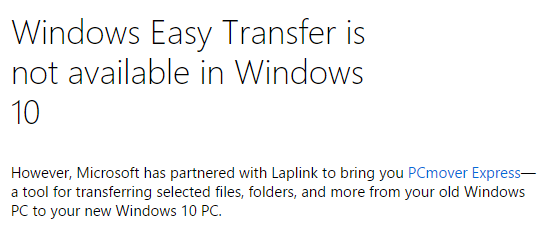
Няма отричане, че е мощен и цялостен инструмент, но повечето потребители не трябва да плащат прекомерната цена за еднократна операция. Трябва да го помислите само ако се опитвате да преместите няколко акаунта и софтуер, например, ако сте собственик на МСП, който премества служители на нови машини.
Кои инструменти използвате?
Представих ви три инструмента, които могат да ви помогнат да преместите потребителския си профил, но има още инструменти, които могат да изпълняват същата задача.
Ако сте високо компетентни, е възможно дори да премествате папките, като използвате чиста инсталация Как да щракнете с едно кликване преинсталирайте Windows 10, без да губите лични данниWindows 10 добавя нов метод за преинсталиране в новата Creators Update. Ето как да го използвате и как работи. Прочетете още , Режим на одит, бележник и команден ред, но процесът е далеч извън обхвата на тази статия.
Как лесно мигрирате потребителски профили между дискове или машини? Можете да оставите вашите предложения в коментарите по-долу.
Образни кредити: Милан Илич Фотограф / Shutterstock
Дан е британски емигрант, живеещ в Мексико. Той е управляващ редактор на сестринския сайт на MUO, Blocks Decoded. В различни моменти той е бил социален редактор, творчески редактор и финансов редактор на MUO. Можете да го намерите да скита по шоура в CES в Лас Вегас всяка година (PR хора, посягайте!), И той прави много задкулисни сайтове...


